Trovare lo stato della batteria del tuo laptop in modalità GUI è facile. Puoi facilmente determinare il livello della batteria passando il puntatore del mouse sull'icona dell'indicatore della batteria nella barra delle attività/in alto. Ma che ne dici della riga di comando? Non tutti lo sanno. L'altro giorno un mio amico ha chiesto come controllare il livello della batteria del suo laptop da Terminal nel suo desktop Ubuntu - da qui questo post. Qui ho incluso cinque semplici metodi che ti aiuteranno a controllare lo stato della batteria del laptop e il livello in Terminale in qualsiasi distribuzione Linux.
Controlla lo stato e il livello della batteria del laptop dalla riga di comando in Linux
Possiamo trovare lo stato della batteria del laptop dalla riga di comando in più metodi. Ecco alcuni modi.
Metodo 1:utilizzo del comando "Upower"
Il Upower comando viene preinstallato con la maggior parte delle distribuzioni Linux. Per visualizzare lo stato della batteria utilizzando Upower, apri il Terminale ed esegui:
$ upower -i /org/freedesktop/UPower/devices/battery_BAT0
Risultato di esempio:
native-path: BAT0
vendor: Samsung SDI
model: DELL 7XFJJA2
serial: 4448
power supply: yes
updated: Tuesday 01 October 2019 12:50:41 PM IST (101 seconds ago)
has history: yes
has statistics: yes
battery
present: yes
rechargeable: yes
state: fully-charged
warning-level: none
energy: 33.4443 Wh
energy-empty: 0 Wh
energy-full: 33.4443 Wh
energy-full-design: 48.84 Wh
energy-rate: 0.0111 W
voltage: 12.446 V
percentage: 100%
capacity: 68.4773%
technology: lithium-ion
icon-name: 'battery-full-charged-symbolic' 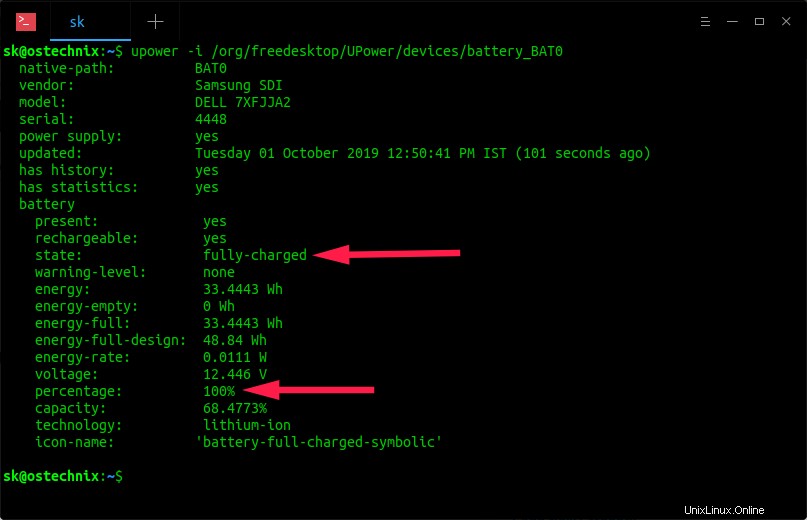
Come puoi vedere sopra, la mia batteria è ora completamente carica e il livello della batteria è del 100%.
Se il comando precedente non funziona per qualsiasi motivo, prova invece il comando seguente:
$ upower -i `upower -e | grep 'BAT'`
Risultato di esempio:
native-path: BAT0
vendor: Samsung SDI
model: DELL 7XFJJA2
serial: 4448
power supply: yes
updated: Tuesday 01 October 2019 12:54:41 PM IST (48 seconds ago)
has history: yes
has statistics: yes
battery
present: yes
rechargeable: yes
state: fully-charged
warning-level: none
energy: 33.4443 Wh
energy-empty: 0 Wh
energy-full: 33.4443 Wh
energy-full-design: 48.84 Wh
energy-rate: 0.0111 W
voltage: 12.446 V
percentage: 100%
capacity: 68.4773%
technology: lithium-ion
icon-name: 'battery-full-charged-symbolic' Upower visualizza non solo lo stato della batteria, ma anche i dettagli completi della batteria installata come modello, nome del venditore, numero di serie, stato, voltaggio ecc.
Puoi anche visualizzare lo stato della batteria solo con la combinazione di upower e grep comandi come mostrato di seguito.
$ upower -i $(upower -e | grep BAT) | grep --color=never -E "state|to\ full|to\ empty|percentage"
Risultato di esempio:
state: fully-charged percentage: 100
Come puoi vedere nell'output sopra, la batteria del mio laptop è stata completamente caricata.
Per maggiori dettagli, fare riferimento alle pagine man.
$ man upower
Metodo 2 - Utilizzo del comando "acpi"
L'acpi comando mostra lo stato della batteria e altre informazioni ACPI nella tua distribuzione Linux.
Potrebbe essere necessario installare acpi comando in alcune distribuzioni Linux.
Su Arch Linux e suoi derivati:
$ sudo pacman -S acpi
Per installare acpi su Debian, Ubuntu e suoi derivati:
$ sudo apt-get install acpi
Su RHEL, CentOS, Fedora:
$ sudo yum install acpi
Oppure,
$ sudo dnf install acpi
Una volta installato acpi, esegui il seguente comando:
$ acpi -V
Nota: Qui, "V" è la lettera maiuscola.
Risultato di esempio:
Battery 0: Discharging, 98%, 01:43:14 remaining Battery 0: design capacity 4400 mAh, last full capacity 3013 mAh = 68% Battery 1: Discharging, 0%, rate information unavailable Adapter 0: off-line Thermal 0: ok, 60.5 degrees C Thermal 0: trip point 0 switches to mode critical at temperature 84.0 degrees C Cooling 0: Processor 0 of 3 Cooling 1: intel_powerclamp no state information available Cooling 2: Processor 0 of 3 Cooling 3: x86_pkg_temp no state information available Cooling 4: Processor 0 of 3 Cooling 5: LCD 0 of 15 Cooling 6: Processor 0 of 3
Per controllare solo lo stato di carica della batteria. Per farlo, esegui:
$ acpi
Risultato di esempio:
Battery 0: Discharging, 98%, 01:48:14 remaining Battery 1: Discharging, 0%, rate information unavailable
Controlla la temperatura della batteria:
$ acpi -t
Risultato di esempio:
Thermal 0: ok, 58.5 degrees C
Possiamo visualizzare l'output sopra in Fahrenheit utilizzando -f bandiera:
$ acpi -t -f
Risultato di esempio:
Thermal 0: ok, 144.5 degrees F
Vuoi sapere se l'alimentazione CA è collegata o meno? Semplice! Basta eseguire il seguente comando:
$ acpi -a
Risultato di esempio:
Adapter 0: on-line
Se l'alimentazione CA non è disponibile, vedrai il seguente output:
Adapter 0: off-line
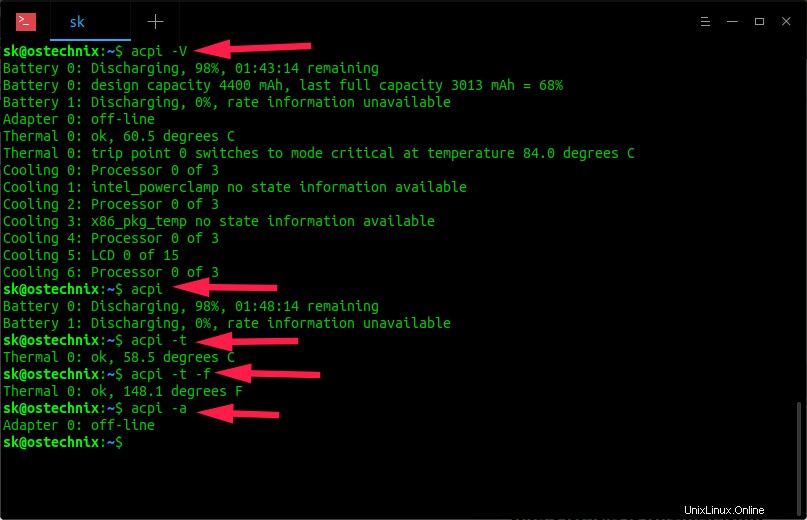
Per maggiori dettagli, controlla le pagine man.
$ man acpi
Metodo 3:utilizzo dei comandi "cat" e "find"
Questo è stato suggerito da uno dei nostri lettori nella sezione commenti.
Possiamo usare cat e find comando per visualizzare i dettagli della batteria.
Per conoscere solo la capacità della batteria, esegui:
$ cat /sys/class/power_supply/BAT0/capacity
Risultato di esempio:
89
Qui, il livello della mia batteria è dell'89%.
Per tutti i dettagli sulla batteria, il comando sarebbe:
$ find /sys/class/power_supply/BAT0/ -type f | xargs -tn1 cat
Risultato di esempio:
cat /sys/class/power_supply/BAT0/uevent POWER_SUPPLY_NAME=BAT0 POWER_SUPPLY_STATUS=Discharging POWER_SUPPLY_PRESENT=1 POWER_SUPPLY_TECHNOLOGY=Li-ion POWER_SUPPLY_CYCLE_COUNT=0 POWER_SUPPLY_VOLTAGE_MIN_DESIGN=11100000 POWER_SUPPLY_VOLTAGE_NOW=11646000 POWER_SUPPLY_CURRENT_NOW=1905000 POWER_SUPPLY_CHARGE_FULL_DESIGN=4400000 POWER_SUPPLY_CHARGE_FULL=3013000 POWER_SUPPLY_CHARGE_NOW=2696000 POWER_SUPPLY_CAPACITY=89 POWER_SUPPLY_CAPACITY_LEVEL=Normal POWER_SUPPLY_MODEL_NAME=DELL 7XFJJA2 POWER_SUPPLY_MANUFACTURER=Samsung SDI POWER_SUPPLY_SERIAL_NUMBER= 4448 cat /sys/class/power_supply/BAT0/charge_full_design 4400000 cat /sys/class/power_supply/BAT0/serial_number 4448 cat /sys/class/power_supply/BAT0/technology Li-ion cat /sys/class/power_supply/BAT0/current_now 1905000 cat /sys/class/power_supply/BAT0/charge_now 2696000 cat /sys/class/power_supply/BAT0/present 1 cat /sys/class/power_supply/BAT0/power/runtime_active_time 0 cat /sys/class/power_supply/BAT0/power/runtime_active_kids 0 cat /sys/class/power_supply/BAT0/power/runtime_usage 0 cat /sys/class/power_supply/BAT0/power/runtime_status unsupported cat /sys/class/power_supply/BAT0/power/autosuspend_delay_ms cat: /sys/class/power_supply/BAT0/power/autosuspend_delay_ms: Input/output error cat /sys/class/power_supply/BAT0/power/async disabled cat /sys/class/power_supply/BAT0/power/runtime_suspended_time 0 cat /sys/class/power_supply/BAT0/power/runtime_enabled disabled cat /sys/class/power_supply/BAT0/power/control auto cat /sys/class/power_supply/BAT0/manufacturer Samsung SDI cat /sys/class/power_supply/BAT0/type Battery cat /sys/class/power_supply/BAT0/charge_full 3013000 cat /sys/class/power_supply/BAT0/capacity 89 cat /sys/class/power_supply/BAT0/cycle_count 0 cat /sys/class/power_supply/BAT0/voltage_now 11646000 cat /sys/class/power_supply/BAT0/status Discharging cat /sys/class/power_supply/BAT0/alarm 0 cat /sys/class/power_supply/BAT0/model_name DELL 7XFJJA2 cat /sys/class/power_supply/BAT0/voltage_min_design 11100000 cat /sys/class/power_supply/BAT0/capacity_level Normal
Metodo 4:utilizzo del programma "Batstat"
Il batstat è una piccola utility CLI basata su ncurses per visualizzare lo stato della batteria del tuo laptop in sistemi simili a Unix. Verranno visualizzati i seguenti dettagli:
- Livello attuale della batteria
- Energia attuale
- Energia a piena carica
- Tempo trascorso dall'inizio del programma, senza tenere traccia del tempo di sospensione della macchina.
- Cronologia del livello della batteria
Installare batstat è un gioco da ragazzi.
Git clona l'ultima versione usando il comando:
$ git clone https://github.com/Juve45/batstat.git
Il comando precedente estrarrà l'ultima versione di batstat e ne salverà il contenuto in una cartella denominata "batstat".
Cd nella directory batstat/bin/:
$ cd batstat/bin/
Copia il file binario "batstat" nel tuo PERCORSO , ad esempio /usr/local/bin/ .
$ sudo cp batstat /usr/local/bin/
Rendilo eseguibile usando il comando:
$ sudo chmod +x /usr/local/bin/batstat
Infine, esegui il comando seguente per visualizzare lo stato della batteria.
$ batstat
Esempio di output:
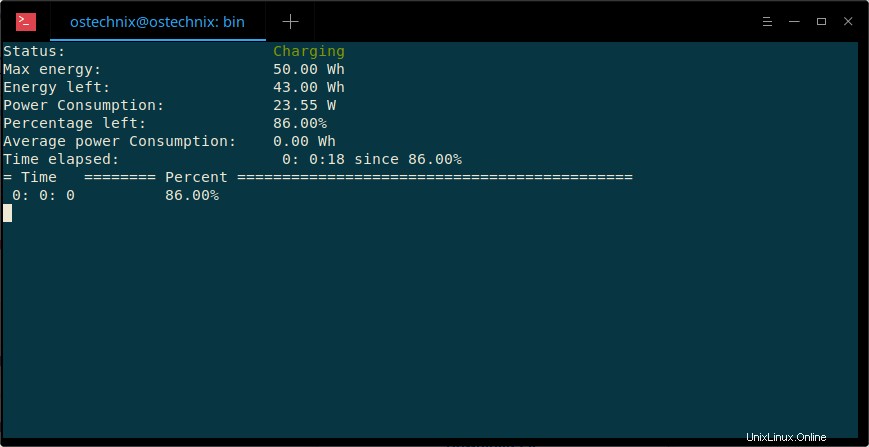
Come puoi vedere nello screenshot sopra, la mia batteria è in modalità di ricarica.
Questa utilità ha tuttavia alcune limitazioni. Al momento della stesura di questa guida, batstat supporterà solo una batteria. E raccoglie informazioni solo da questa cartella - "/sys/class/power_supply/" . Se la tua macchina contiene le informazioni sulla batteria in una cartella diversa, questo programma non funzionerà.
Per maggiori dettagli, controlla la pagina github di batstat.
- Repository GitHub di Batstat
Metodo 5:utilizzo del programma "battery-level-cli"
Il livello di batteria-cli è un'altra utility della riga di comando per visualizzare il livello della batteria in Linux. A differenza del programma "batstat", visualizzerà solo il livello della batteria. Non ti aiuterà a scoprire se la batteria si sta caricando o meno. È scritto in NodeJS , quindi assicurati che sul tuo sistema sia installato NodeJS. Se nodejs non è installato, fai riferimento a quanto segue per sapere come installarlo.
- Come installare NodeJS su Linux
Una volta installato NodeJS, sintonizza il seguente comando per installare l'utilità "battery-level-cli":
$ npm install --global battery-level-cli
Ora puoi visualizzare il livello della batteria usando il comando:
$ battery-level 100%
Per maggiori dettagli, controlla il repository GitHub del progetto:
- Repository GitHub cli batteria
Conclusione
Potrebbero esserci molti comandi e programmi là fuori per controllare lo stato della batteria del laptop da Terminal in Linux. Per quanto ne so, i metodi sopra indicati hanno funzionato bene come previsto. Se conosci altri comandi/utilità per scoprire lo stato della batteria, faccelo sapere nella sezione commenti qui sotto. Controllerò e aggiungerò anche loro.